به گزارش ایمنا، سیستم عامل را میتوان مهمترین نرم افزاری که بر روی کامپیوترها نصب میشود دانست. سیستم عامل رابط کاربر و سخت افزار است، چرا که کاربر به صورت مستقیم امکان استفاده از سخت افزار را ندارد و این سیستم عامل است که دستورات را از کاربر دریافت کرده و به سخت افزار ارسال میکند و نتیجه اجرای دستور را از سخت افزار گرفته و به کاربر نمایش میدهد. از طرفی سیستم عامل بستری مناسب را برای برنامههای کاربردی فراهم میکند تا بتوانند با استفاده از منابع سیستم، به کاربر خدمت رسانی کنند.
ویندوز چیست؟
ویندوز سیستم عاملی است که شرکت مایکروسافت آن را برای رایانههای شخصی (PC) تولید کرده است. این سیستم عامل، نسخههای متعددی دارد که از سال ۱۹۸۵ تاکنون به بازار عرضه شدهاند.
آموزش ویندوز ۱۰
ویندوز ۱۰ یک سیستم عامل کامپیوترهای شخصی است که توسط شرکت مایکروسافت تولید و منتشر شد. این سیستم عامل جانشینی برای ویندوز ۸.۱ است که به طور رسمی در تاریخ ۱۵ جولای ۲۰۱۵ معرفی و در بیست و نهم همان ماه برای ارائه در دسترس کاربران قرار گرفت. ویندوز ۱۰ مرتباً در حال ارتقا و بروز رسانی است و تمامی آپدیت های این سیستم عامل برای کاربران رایگان است.
غیرفعال کردن آپدیت ویندوز ۱۰
آپدیتها برای رفع مشکلات امنیتی، آدرسدهی و بهبود کلی سیستم ارائه میشوند اما گاهی لازم است آنها غیرفعال کنیم مثلاً زمانی که میخواهیم کنترل آپدیتهای سیستم را کنترل کنیم یا میزان مصرف اینترنت و زمان نصب آپدیتهای دانلود شده را برنامهریزی کنیم.
غیرفعال کردن بروز رسانی خودکار از طریق اپلیکیشن
سادهترین روش استفاده از نرم افزار Windows Update Blocker است که تمامی آپدیتهای ویندوز را غیر فعال میکند.
بعد از دانلود نرم افزار را باز کرده و گزینه Disable Service را انتخاب کنید و روی Apply Now کلیک کنید:
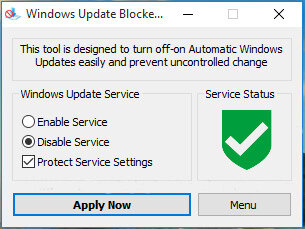
غیرفعال کردن بروز رسانی خودکار از طریق Pause کردن آپدیتها
- از منوی Start بر روی گزینه Settings کلیک کنید.
- در صفحه ظاهر شده روی گزینه Update & Security کلیک کنید.
- در صفحه ظاهر شده بر روی گزینه Advanced Options کلیک کنید.
- گزینه انتخابی مربوط به Pause Updates که بر روی Off قرار دارد را به On تغییر دهید.
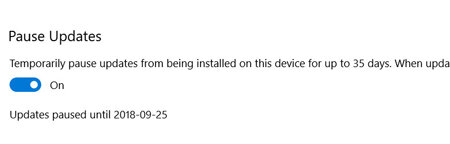
با انجام این کار به مدت ۳۵ روز مانع آپدیت شدن ویندوز ۱۰ خواهید شد و برای غیر فعال سازی مجدد پس از ۳۵ روز، سیستم عامل اقدام به آپدیت میکند و پس از آن گزینه غیر فعال سازی مجدداً در دسترس خواهد بود.
غیرفعال کردن بروز رسانی خودکار از طریق Windows Services
۱. Run را باز کنید. (کلید Windows + R)
۲. بعد از باز شدن پنجره، دستور Services.msc را در پنجره بنویسید:
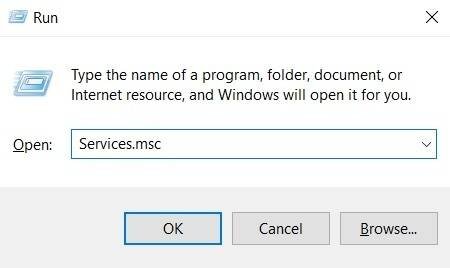
۳. در این صفحه بر روی گزینه Windows Update کلیک کنید تا پنجره آن باز شود:
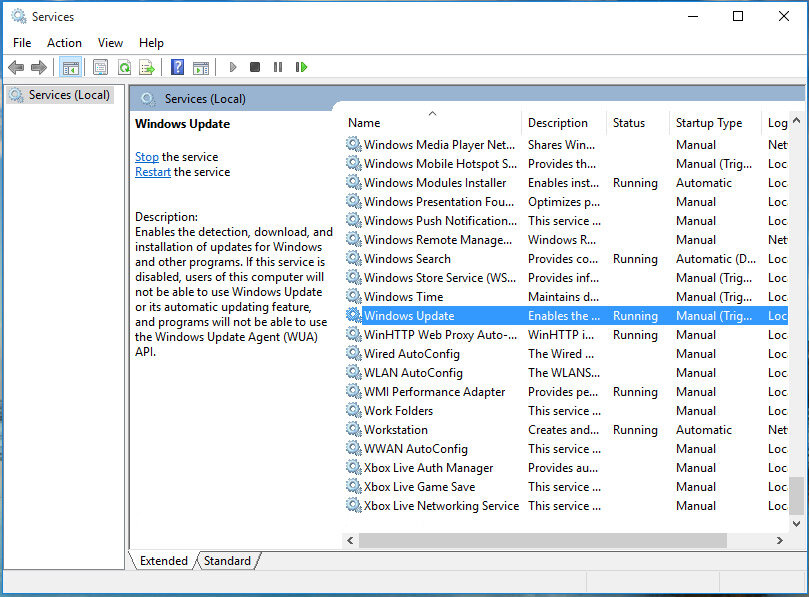
۴. در این پنجره از قسمت Startup Type گزینه Disabled را انتخاب کنید و سپس Apply را کلیک کنید.
۵. در قسمت پایین پنجره گزینهای به نام Stop وجود دارد بر روی آن کلیک کنید تا آپدیت خودکار ویندوز غیر فعال شود.
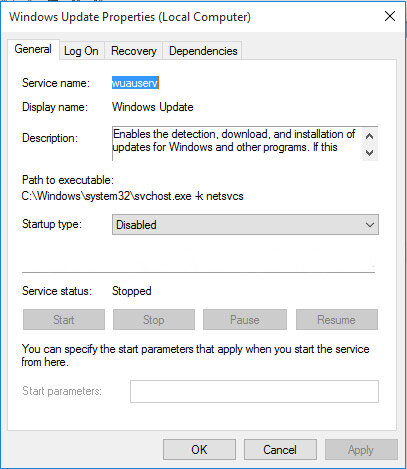
غیرفعال کردن بروز رسانی خودکار از طریق Group Policy Editor
توجه داشته باشید که Group Policy در نسخه Home ویندوز قابل دسترس نیست و تنها در نسخههای Professional، Enterprise، Education قابل دسترسی است.
۱. Run را باز کنید. (کلید Windows + R)
۲. بعد از باز شدن پنجره، دستور gpedit.msc را در پنجره بنویسید و اینتر کنید:
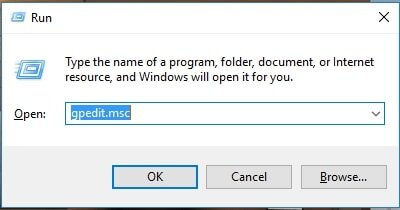
۳. از طریق قسمت سمت چپ صفحه به آدرس Computer Configuration < Administrative Templates < Windows Components < Windows Update بروید.
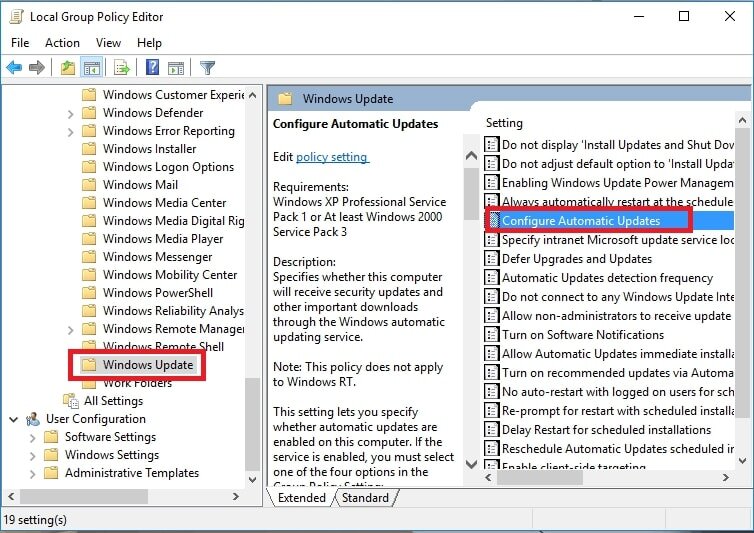
۴. روی Configure Automatic Updates دو بار کلیک کنید.
۵. در صفحه باز شده، قسمت سمت چپ Configured Automatic Updates را در حالت Disabled قرار دهید گزینه OK را کلیک کنید و آپدیت خودکار ویندوز به طور موقت (بازده زمانی ۳۵ روزه) قطع خواهد شد.
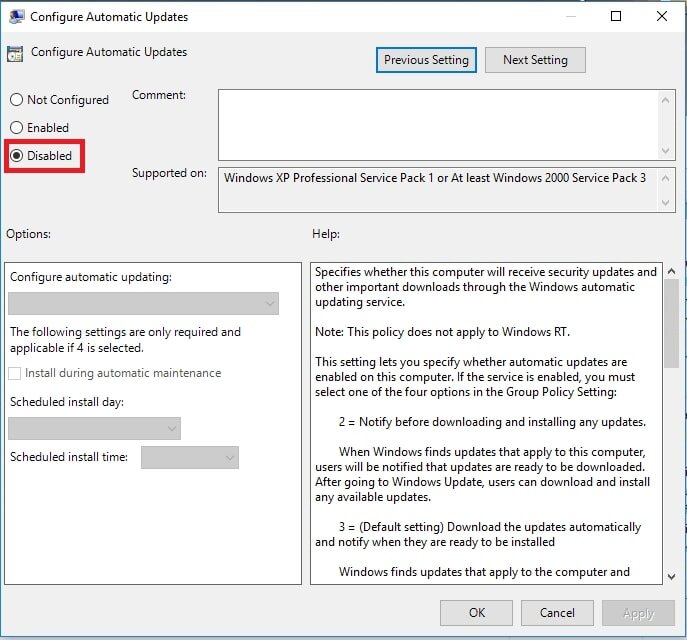
در مرحله ۵ و زمانی که Configured Automatic Updates را انتخاب کنید چند گزینه پیش روش شماست:
- Notify for download and auto install : برای دانلود و نصب از من بپرس.
- Auto download and notify for install : به صورت خودکار آپدیت را دانلود کن اما برای نصب آن از من بپرس.
- Auto download and schedule the install : به صورت خودکار آپدیت را دانلود کن و نصب آن را زمانبندی کن.
- Allow local admin to choose setting : ادمین تنظیمات را انجام دهد.
- Auto Download, Notify to install, Notify to Restart : به صورت خودکار، آپدیت را دانلود کن، برای نصب آن و ری استارت سیستم از من بپرس.
میتوانید نسبت به نیاز خود یک گزینه را انتخاب کنید.



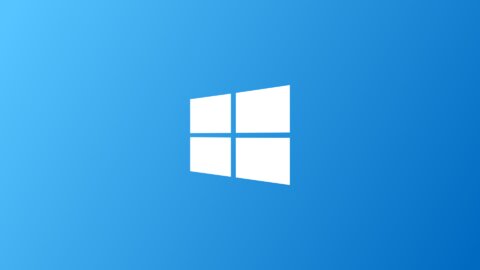








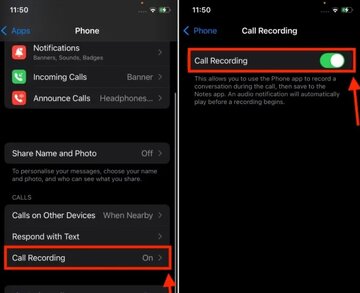


















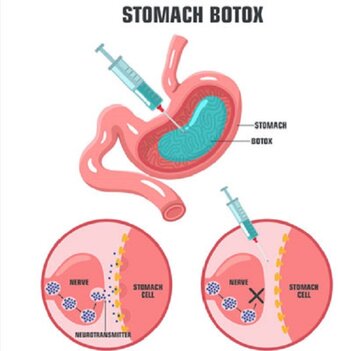








نظر شما